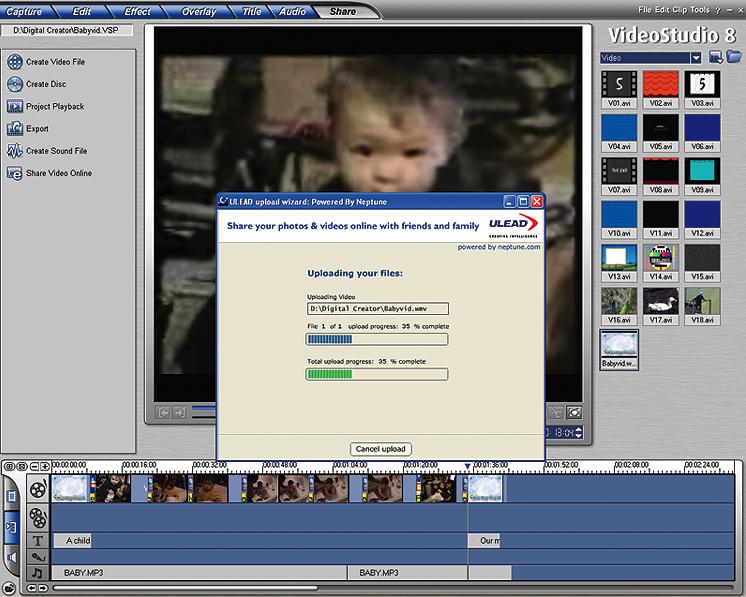Windows 10 Task View เดิมแสดงให้ผู้ใช้เห็นแอปพลิเคชันที่เปิดอยู่และเดสก์ท็อปเสมือน แต่เมื่อต้นปีนี้ด้วยการเปิดตัว Windows 10 เวอร์ชัน 1803 บริษัทได้เพิ่มคุณลักษณะใหม่ในมุมมองงานที่เรียกว่าไทม์ไลน์
นอกเหนือจากการแสดงหน้าต่างแอปพลิเคชันและเดสก์ท็อปที่เปิดอยู่ Task View Timeline ยังบันทึกสิ่งที่คุณ ทำ ในแอปพลิเคชันเหล่านั้น ตัวอย่างเช่น เว็บไซต์ใดที่คุณเยี่ยมชมใน Edge เอกสารที่คุณแก้ไขใน Word และรูปภาพที่คุณดูในแอป Photos
ข้อมูลประเภทนี้มีประโยชน์อย่างยิ่ง ตัวอย่างเช่น "บทความที่ฉันอ่านเมื่อบ่ายวานนี้คืออะไร" — แต่อาจเป็นปัญหาความเป็นส่วนตัวที่ร้ายแรงได้เช่นกัน โดยเฉพาะอย่างยิ่งหากคุณใช้บัญชีเดียวกันกับผู้ใช้รายอื่นหรือปลดล็อกพีซีในบ้านหรือสำนักงานที่ใช้ร่วมกัน ไทม์ไลน์ยัง "เข้ามาขวางทาง" สำหรับผู้ใช้ที่ต้องการเลย์เอาต์มุมมองงานแบบดั้งเดิมที่เรียบง่าย เฉพาะแอปพลิเคชันและเดสก์ท็อปเท่านั้น
โชคดีที่ฟีเจอร์ไทม์ไลน์เป็นตัวเลือกเสริม ดังนั้นนี่คือวิธีปิดไทม์ไลน์ของมุมมองงานใน Windows 10 โปรดทราบว่าเรากำลังใช้ Windows 10 1803 ในทิศทางเหล่านี้ กระบวนการอาจแตกต่างกันใน Windows รุ่นต่อๆ ไป ดังนั้นโปรดแจ้งให้เราทราบในความคิดเห็น หากคุณสังเกตเห็นการเปลี่ยนแปลง

ปิดไทม์ไลน์
- เปิดแอปการตั้งค่าและเลือก ความเป็นส่วนตัว.
- จากเมนูความเป็นส่วนตัว ให้เลือก ประวัติกิจกรรม ในแถบด้านข้าง
- หากต้องการปิดไทม์ไลน์โดยสมบูรณ์และป้องกันไม่ให้มีการติดตามและซิงค์กิจกรรมของคุณกับอุปกรณ์ Windows 10 เครื่องอื่น ให้ยกเลิกการเลือกช่องทั้งสองข้างใต้ ประวัติกิจกรรม.
- ค้นหาบัญชีผู้ใช้ของคุณที่ด้านล่างของหน้าต่างและใช้สวิตช์สลับเพื่อปิดการแชร์กิจกรรม
- สุดท้าย หากต้องการล้างข้อมูลกิจกรรมที่มีอยู่ ให้คลิกที่ ชัดเจน ปุ่มและยืนยันเมื่อได้รับแจ้ง


เมื่อคุณปิดการติดตามและแชร์กิจกรรมทุกรูปแบบแล้ว คุณลักษณะไทม์ไลน์จะถูกปิดใช้งาน และคุณจะเห็นเพียงอินเทอร์เฟซมุมมองงานที่คุ้นเคยแบบเก่าเมื่อคุณคลิกปุ่มมุมมองงานบนแถบงานหรือใช้แป้นพิมพ์ลัด คีย์ Windows + Tab.